كيفية النسخ الاحتياطي واستعادة حزم أوبونتو المثبتة الخاصة بك مع APTonCD

APTonCD طريقة سهلة لعمل نسخة احتياطية من الحزم المثبتة على قرص أو صورة ISO. يمكنك استعادة الحزم بسرعة على نظام أوبونتو آخر دون تنزيل أي شيء.
بعد استخدام APTonCD ، يمكنك تثبيت الحزم التي تم نسخها احتياطيًا باستخدام إجراء واحد ، أو إضافة الحزم كمصدر للبرامج ، أو استعادتها إلى ذاكرة التخزين المؤقت APT الخاصة بك.
التركيب
يتوفر APTonCD في مستودعات برامج Ubuntu الافتراضية. ابحث عن "APTonCD" في مركز برامج Ubuntu وستجده. كما أنه متوفر في مستودعات برمجيات دبيان.

يمكنك أيضًا تشغيل الأمر التالي من محطة طرفية:
sudo apt-get install aptoncd
بعد تثبيته ، يمكنك تشغيله من Dash.
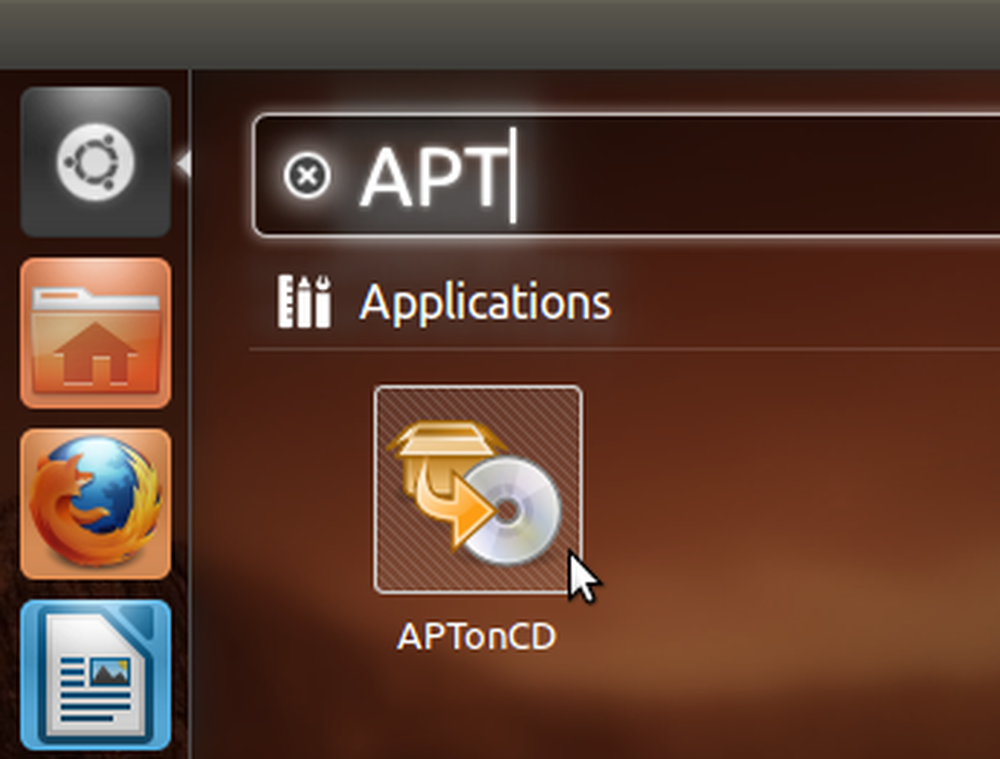
النسخ الاحتياطي الحزم
يتيح لك الزر "إنشاء" إنشاء قرص يحتوي على حزم DEB التي تم تنزيلها وتخزينها مؤقتًا عليها. يقوم هذا بنسخ الحزم من ذاكرة التخزين المؤقت APT الخاصة بك (الموجودة في / var / cache / apt / archives / directory) إلى القرص. إذا كنت قد استخدمت أداة تنظيف مثل Computer Janitor ، فقد لا تكون الحزم المخزنة مؤقتًا موجودة على النظام الخاص بك.

تقدم لك APTonCD قائمة بالحزم المخزنة مؤقتًا وتختارها تلقائيًا جميعها. يمكنك إلغاء تحديد الحزم إذا كنت لا تريدها على القرص. إذا كان لديك حزم DEB إضافية تريد إضافتها ، انقر فوق الزر "إضافة" لإضافتها إلى القائمة. يمكنك أيضًا سحب حزم DEB وإفلاتها من مدير الملفات على النافذة.
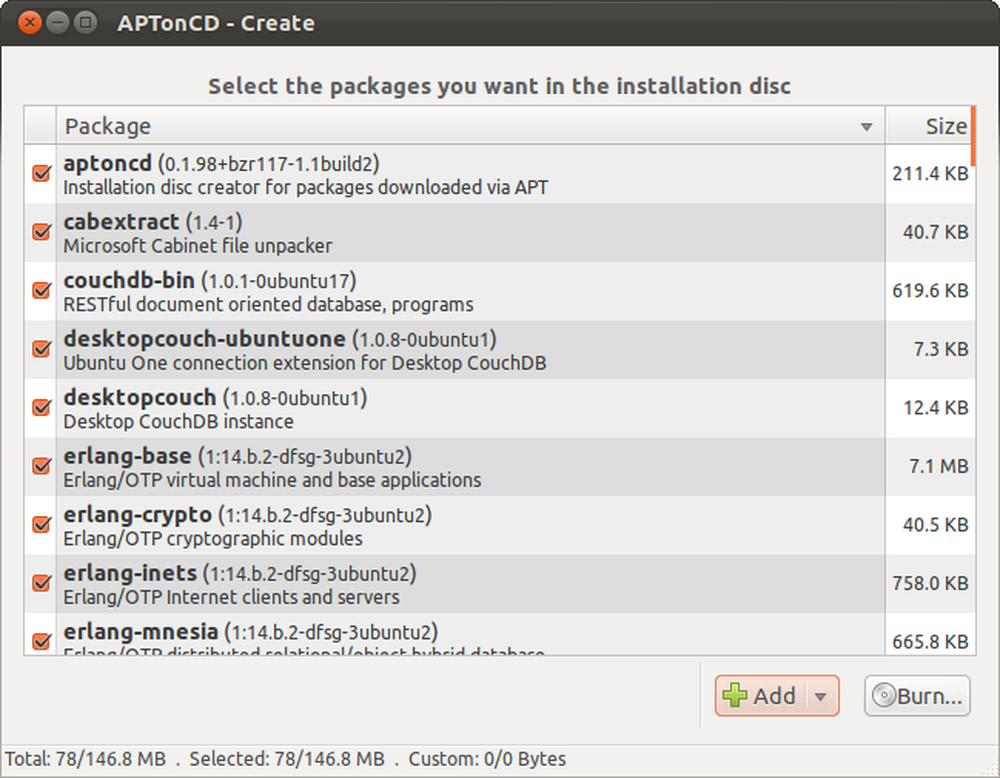
بمجرد تحديدك للحزم ، انقر فوق زر الحرق. باستخدام الإطار الذي يظهر ، يمكنك تحديد صورة قرص مضغوط أو قرص DVD ، وتحديد اسم وموقع لملف صورة ISO ، وإنشاء حزمة تعريف بشكل اختياري. الحزمة الفوقية هي حزمة واحدة تعتمد على جميع الحزم الأخرى على القرص - وهذا يتيح لك تثبيت كافة الحزم على القرص بسهولة عن طريق إخبار APT لتثبيت حزمة واحدة.

انقر فوق الزر "تطبيق" وستقوم APTonCD بإنشاء صورة ISO في الموقع الذي حددته.
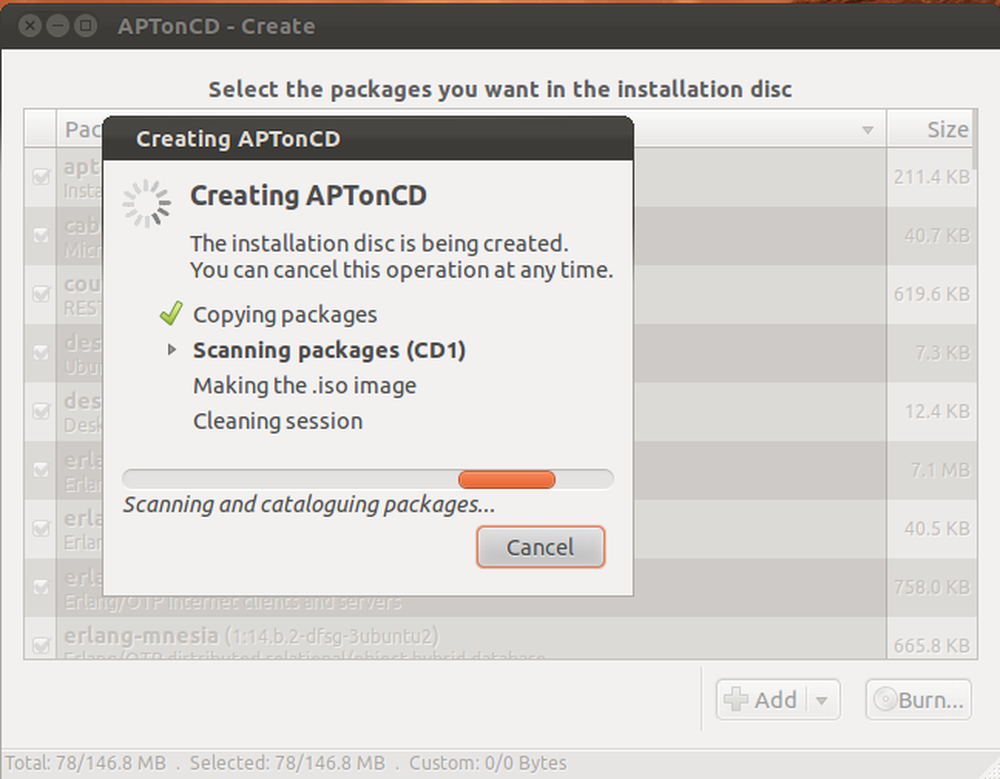
بمجرد إنشاء الصورة ، يمكنك تشغيل APTonCD لتطبيق حرق الأقراص ، مثل Brasero ، لحرقه على قرص على الفور. يمكنك أيضًا نسخ صورة ISO لاحقًا. إذا لم يكن لديك محرك أقراص - لا توجد مشكلة ، يمكنك حفظ صورة ISO كملف ونقلها بين أجهزة الكمبيوتر على محرك أقراص USB.
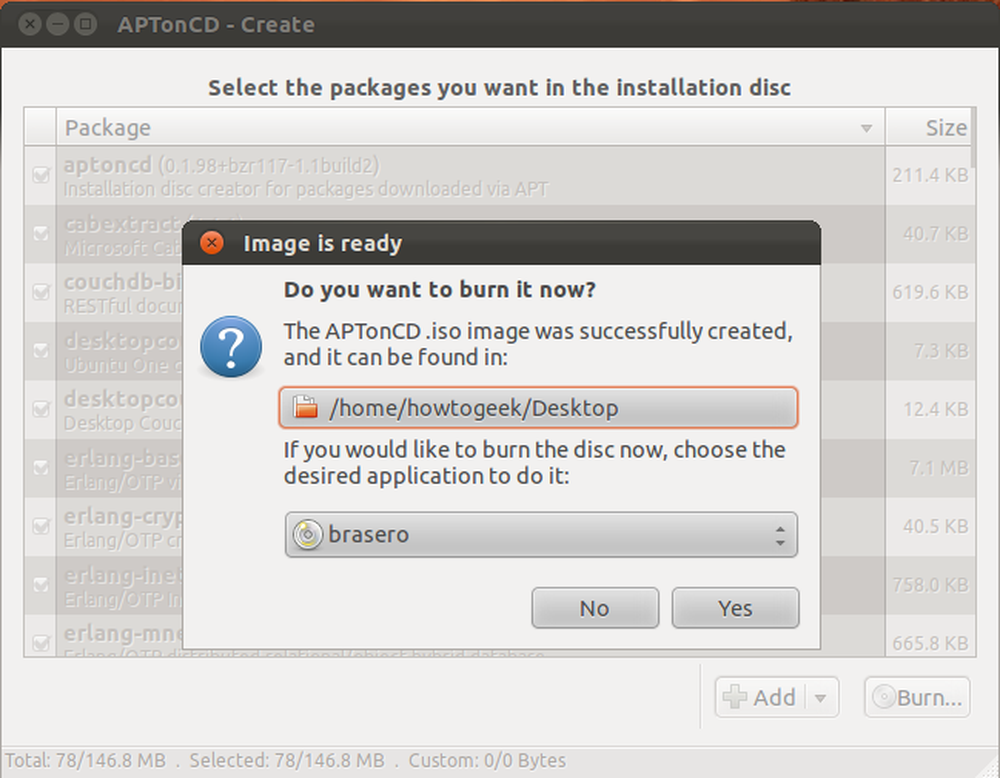
تثبيت جميع الحزم
إذا قمت بنسخ الصورة إلى القرص ، يمكنك إدخالها في محرك الأقراص ، وفتحها في إطار مدير الملفات ، ثم النقر نقرًا مزدوجًا فوق الحزمة المسماة "aptoncd-metapackage" لتثبيتها. سيقوم هذا بتثبيت كافة الحزم على القرص. لن تكون الحزمة موجودة إذا لم يكن لديك APTonCD إنشاء حزمة تعريف.

إذا كان لديك صورة ISO فقط ، فيمكنك تركيبه كقرص وتثبيت حزم منه.
إضافة قرص كمستودع
يضيف الخيار File -> Add CD / DVD في APTonCD القرص إلى APT كمصدر للبرامج. سيتم استخدام القرص كمستودع في APT ، بحيث يمكنك تثبيت حزم منه باستخدام Synaptic أو apt-get أو أدوات إدارة الحزم الأخرى ، حتى إذا كنت في وضع عدم الاتصال.
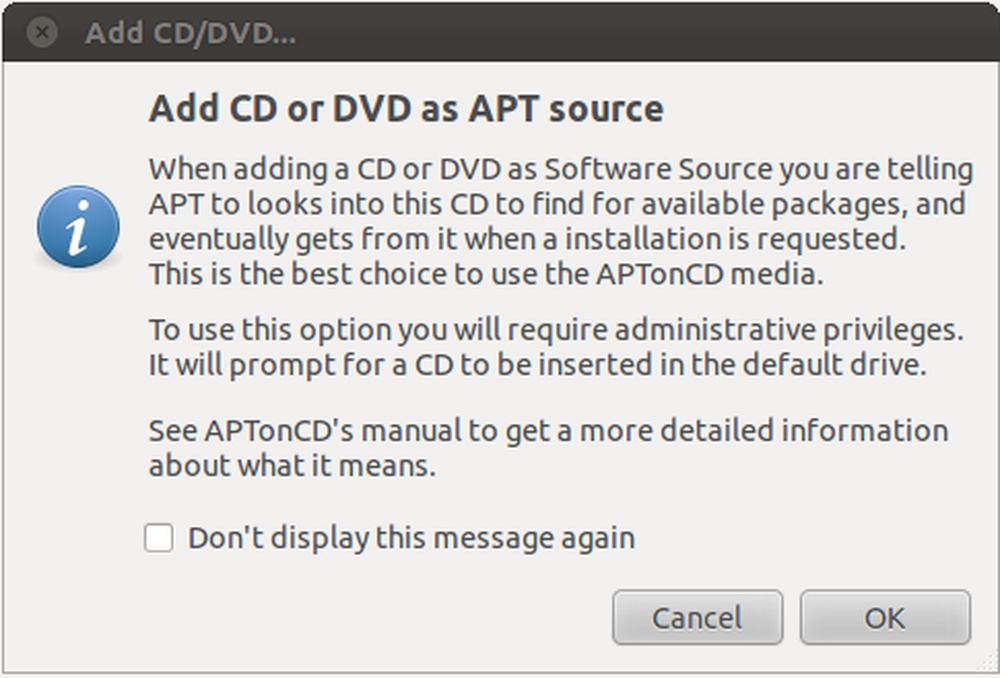
استعادة الحزم إلى ذاكرة التخزين المؤقت
لن يعمل زر التحميل الموجود على شاشة الاستعادة أي شيء حتى تقوم بتثبيت حزمة hal على نظامك. قم بذلك باستخدام الأمر التالي:
sudo apt-get install hal

أعد تشغيل APTonCD بعد تشغيل هذا الأمر وستتمكن من استعادة الحزم عن طريق النقر فوق الزر "استعادة". يمكنك استعادة الحزم إلى أي نظام ، طالما أن الأنظمة تستخدم نفس البنية - على سبيل المثال ، لا يمكنك تثبيت حزم 64 بت على تثبيت 32 بت من أوبونتو.
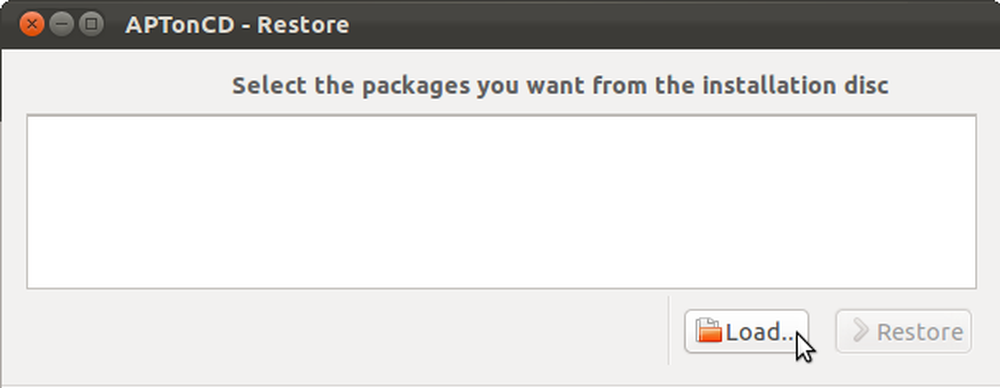
استخدم الزر "تحميل" في شاشة الاستعادة لتحديد محرك الأقراص أو ملف صورة ISO.
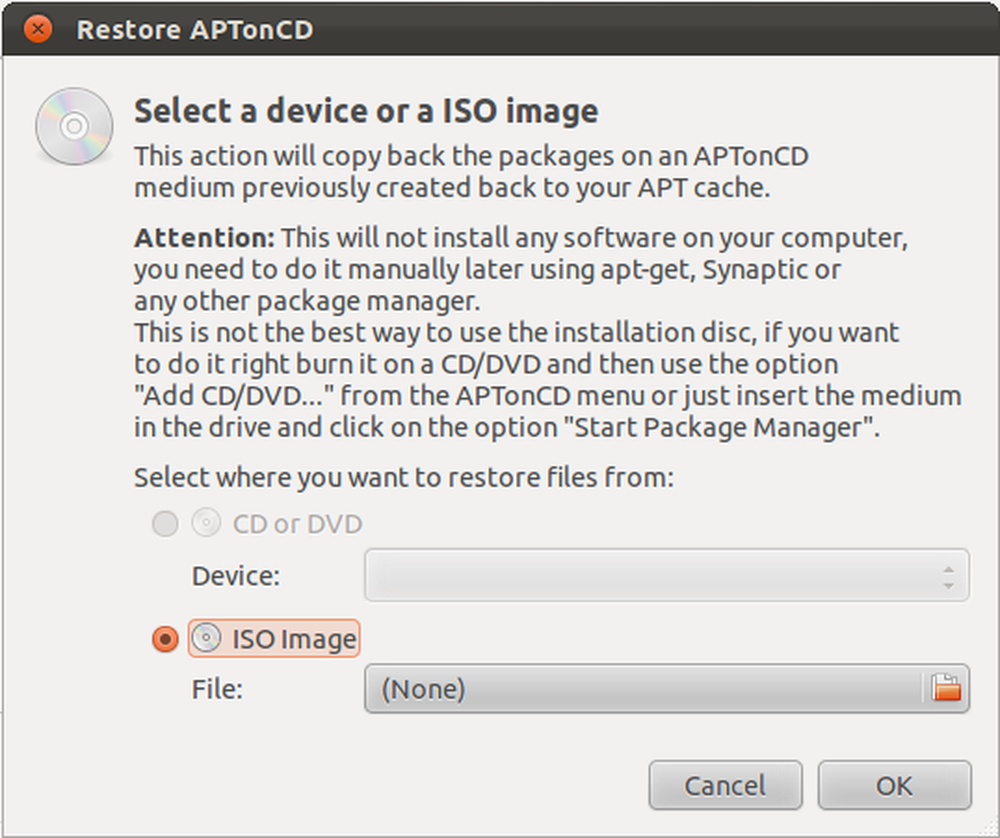
بعد الانتهاء ، يمكنك النقر فوق الزر "استعادة" لاستعادة الحزم التي تم تنزيلها إلى ذاكرة التخزين المؤقت APT الخاصة بك. سوف تستخدم APT لتثبيت الحزم بدلاً من تنزيلها.

APTonCD مفيد بشكل خاص للأنظمة التي لا توجد بها اتصالات إنترنت ، ولكنه أيضًا طريقة سريعة لاستعادة حزمك المفضلة بعد إعادة تثبيت Ubuntu من الصفر - دون الحاجة إلى تذكرها.
هل استخدمت APTonCD في الماضي؟ تبادل الخبرات الخاصة بك في هذه التعليقات.




